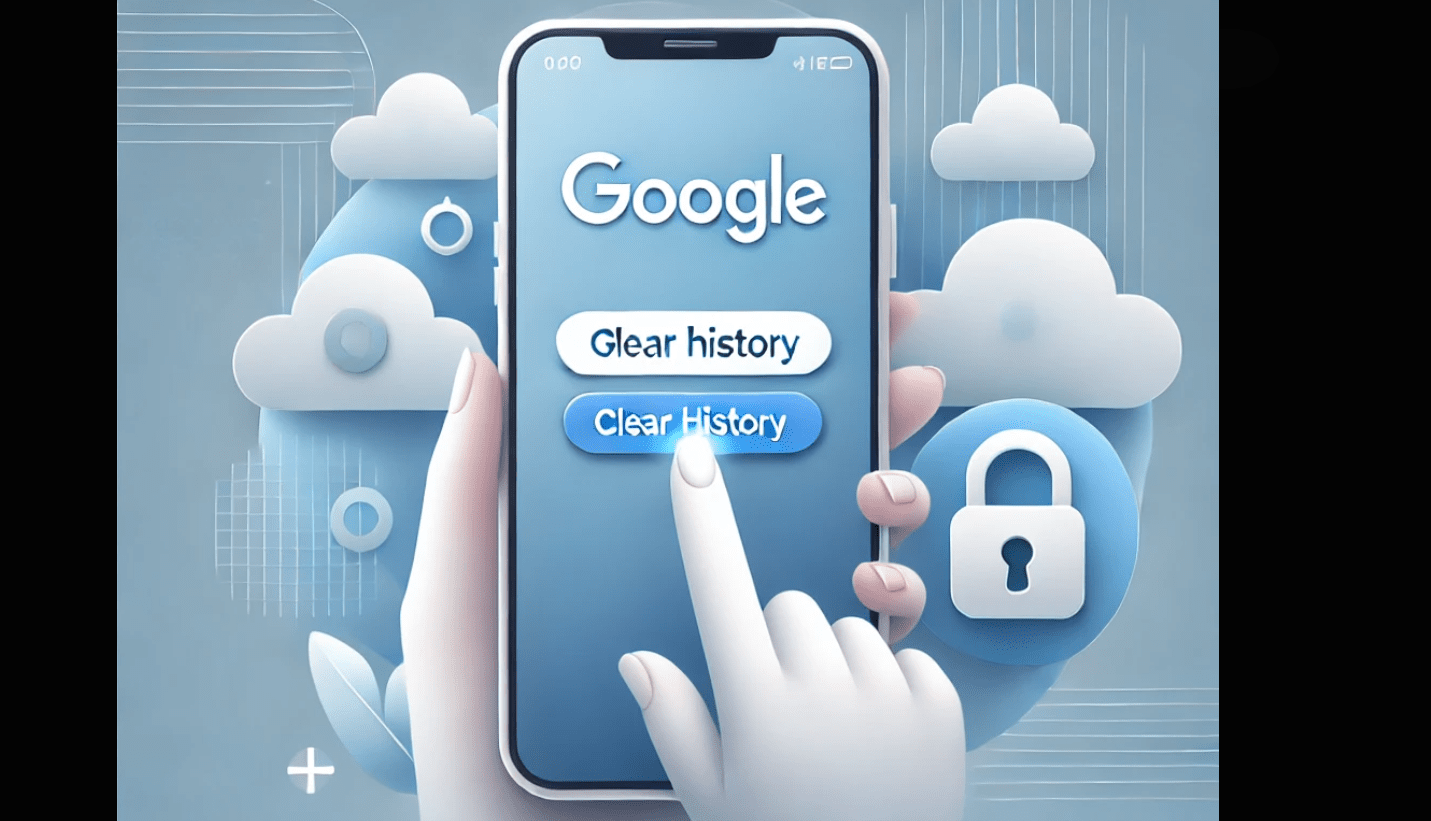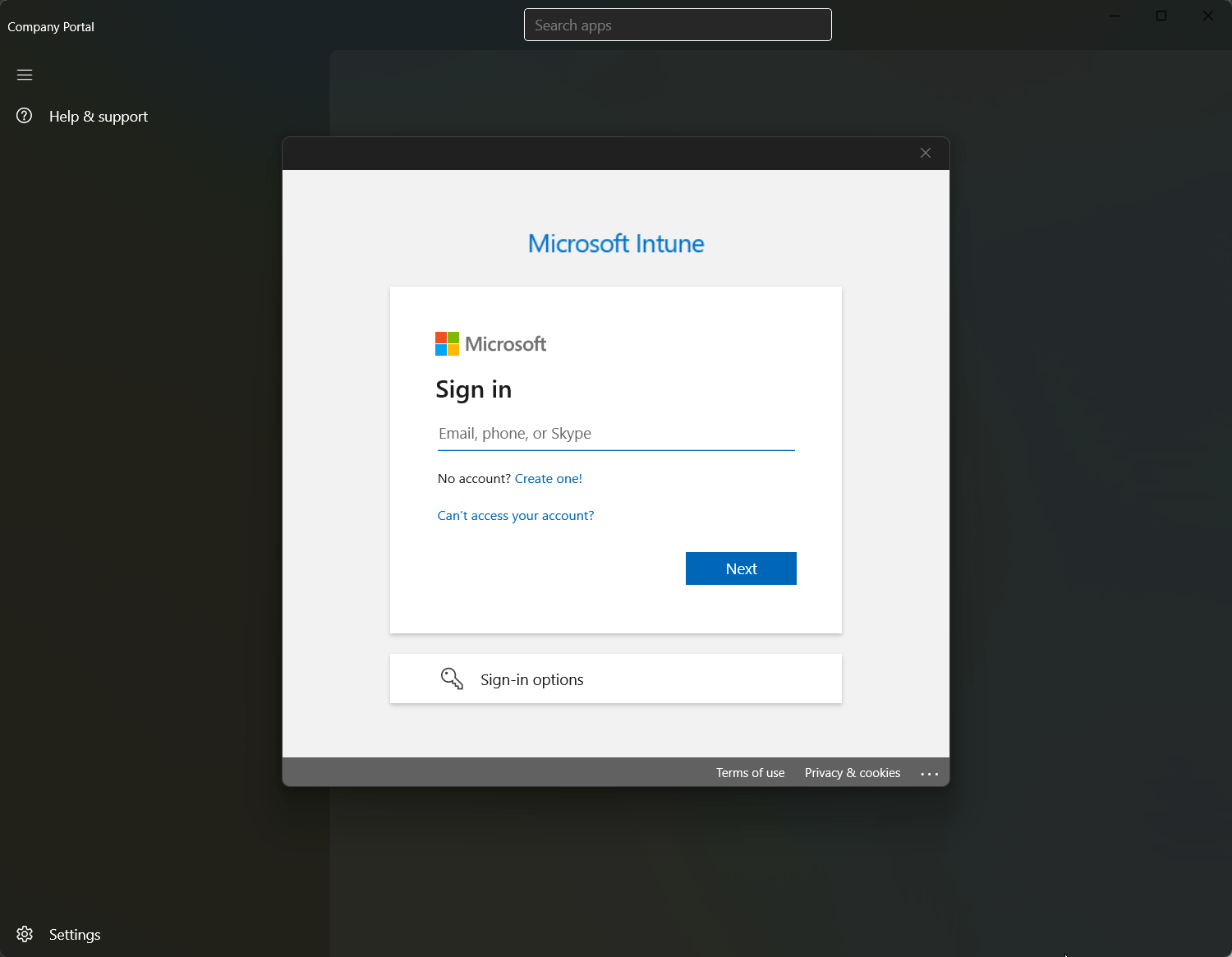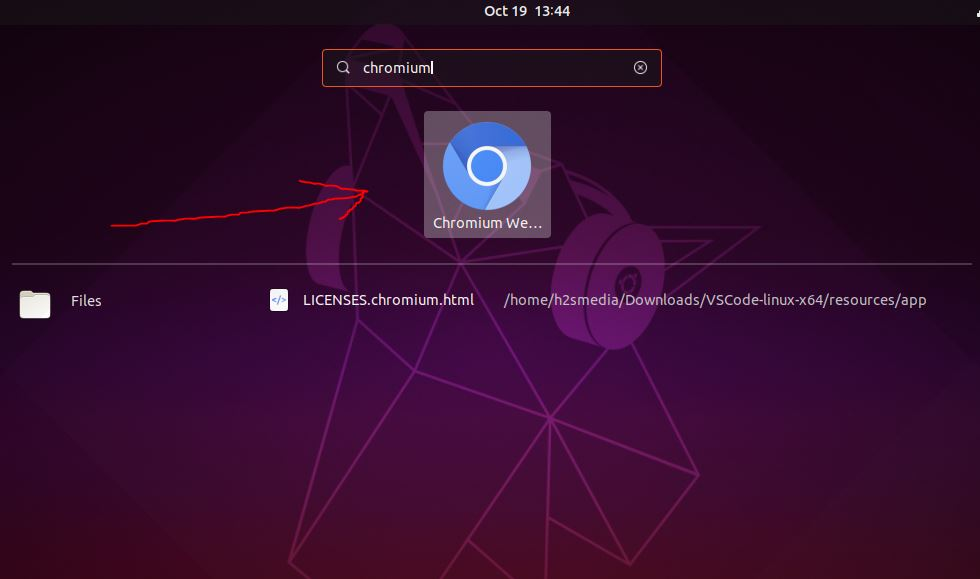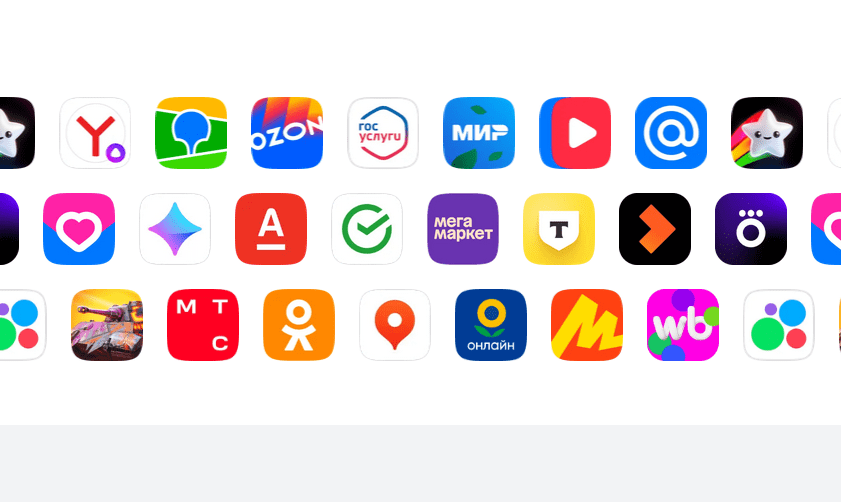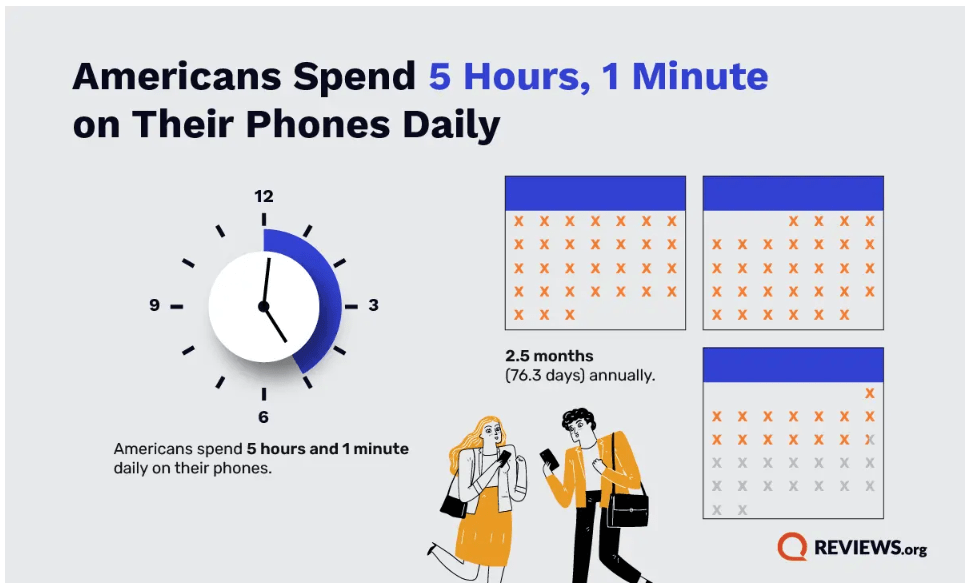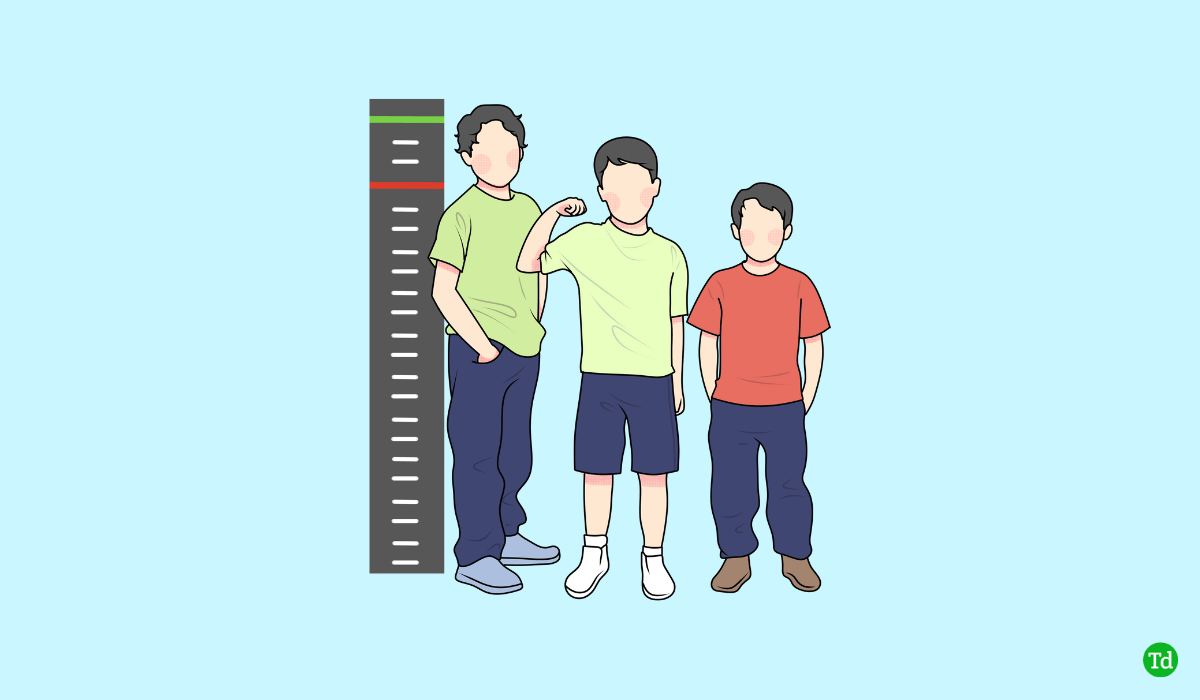Mikä on WordPress Gutenberg?
WordPress Gutenberg on uusin lohkoeditori, joka ilmestyy WordPress 5.0:aan. Uusin WordPress-kehittäjien toteuttama Gutenberg-editori antaakseen uuden modernin ilmeen kilpaillakseen kasvavan modulaarisen CMS:n (sisällönhallintajärjestelmien) kanssa. Vaikka tämä uusi lähestymistapa olisi WordPress Editorin tulevaisuus, menettäneet käyttäjät, mukaan lukien minä, pitivät sitä todella vaikeana käyttää. Ja mielestäni meidän on annettava sille enemmän aikaa kehittyä ja myös käyttäjille tottua siihen. Joten jos olet päivittänyt WordPress 5.0:aan ja kamppailet nyt Gutenbergin kanssa, tässä on opetusohjelmakuinka poistaa WordPress Gutenberg käytöstä saadaksesi TinyMCE-editorin takaisin.Sinun ei tarvitse poistaa Gutenbergiä tekemällä mitään tylsää koodityötä, seuraa vain tätä yksinkertaista artikkelia.
Kuinka poistaa WordPress Gutenberg käytöstä saadaksesi takaisin klassisen TinyMCE-editorin
Tässä kerromme sinulle kahdesta menetelmästä, joita toinen käyttää both Gutenberg ja Classic TinyMCE -editori rinnakkainja toinen menetelmä mahdollistaa senpoista WordPress Gutenberg kokonaan käytöstä.
- Mene luoksesiWordPress 5.0 -hallintapaneeli.
- KlikkaaPlugins-Lisää uusi
- VuonnaPlugin hakukenttäannettu oikeanpuoleisessa haussaKlassinen toimittaja.
- AsennaKlassinen toimittajajaAktivoidase.
- Kun laajennus on aktivoitu, siirry kohtaanasetuksetvaihtoehto.
- Valitse asetuksistaKirjoittaminen.
- AllaKirjoitusosiovalitse oletuseditori kaikille käyttäjille:Klassinen editorija Tallenna se.
Yksityiskohtainen opetusohjelma kuvakaappauksella:
Vaihe 1:Muodosta WordPress 5.0 Dashboardin vasen puoli NapsautaPluginsja sitten päälleLisää uusivaihtoehto.
Vaihe 2:Oikealta puolelta löydät laajennuksen avainsanahakukentän, jonka tyyppi on:Luokan editori.Kun Classic Editor -laajennukset ilmestyivät, paina vainAsentaa-painiketta ja sittenAktivoidasama. Tässä linkki tämän lataamiseenKlassinen editorikytkeä.
Vaihe 3:Valitse jälleen WordPress Dashboardin vasemmasta reunastaasetuksetvaihtoehto ja napsauta sittenKirjoittaminen.
Vaihe 4:WordPress 5.0:n kirjoitusasetuksissa on kaksi vaihtoehtoa, joista yksi onOletuseditorit kaikille käyttäjilleja valitse sitä vartenKlassinen editorija toinen vaihtoehto tulee olemaanSalli käyttäjien vaihtaa editoria, valitseJOO. Tallenna sitten asetukset napsauttamallaTallenna muutoksetalareunassa oleva painike.
Vaihe 5:Nyt voit luodaViestitClassic-editorissa, mutta myös jos haluat, voit muokata viestiälohkoeditorijoka on myös Gutenberg. Kaikki riippuu valinnastasi ja toteutettavuudestasi.
Toinen tapa poistaa WordPress 5.0 Gutenberg Editor kokonaan käytöstä
Jos haluat poistaa Gutenbergin kokonaan käytöstä, toimi seuraavasti:
Vaihe 1:Mene taas osoitteeseenPlugins->Lisää uusija tällä kertaa etsiäPoista Gutenberg käytöstäkytkeä.Tässä on ulkoinen linkki tähänkytkeä.
Vaihe 2: Kun olet asentanut ja aktivoinutPoista Gutenberg-laajennus käytöstä. Siirry kohtaanasetuksetWordPressistä ja valitse sitten Poista Gutenberg käytöstä -vaihtoehto.
Vaihe 3:TarkistaPoista Gutenberg käytöstä kaikkiallavaihtoehto. Voit myös valita Plugin Menu -vaihtoehdon, jos haluat piilottaa laajennuksen Plugin Menu -valikosta. Ja napsautaTallenna muutokset-painiketta.
Voit myöspoista Gutenberg Nag käytöstämerkitsemällä ruutuun Disable "Try Gutenberg" nagvaihtoehto.
Tällä tavalla voitpoista Gutenberg käytöstä WordPress 5.o:ssa.Vaikka se on hyvä päivittää, en henkilökohtaisesti pitänyt Block-editoria käyttökelpoisena, koska se oli liian kömpelö minulle ainakin minulle. Lisäksi on paljon teemoja, ja muut laajennukset tarvitsevat jonkin aikaa ottaakseen WordPress 5.0 Gutenbergin käyttöön kokonaan.
Muut resurssit: